移动硬盘加密步骤如下:
1、插入移动硬盘,然后在可移动磁盘上单击右键,选择“启用BitKocker”,如下图所示;

2、接下来BitKocker初始化移动硬盘中,如下图所示;

3、下面选择加密方式,选择第一项使用密码解锁驱动器,设置你的密码并点击“下一步”,如下图所示;
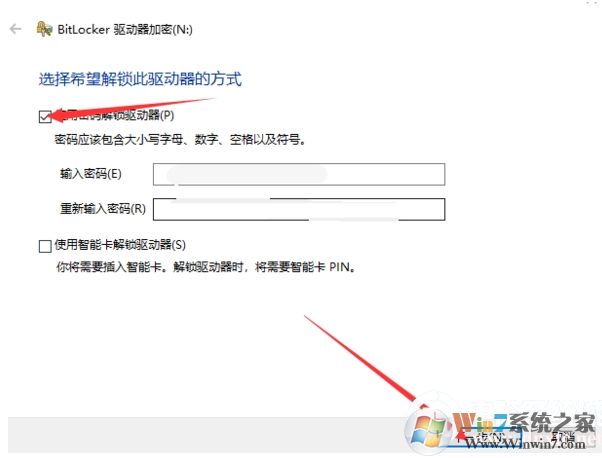
4、这里随便选择一项保存“恢复密匙”,然后点击“下一步”,如下图所示;(注意:恢复密钥很重要,如果密码忘记可以恢复,丢失可能导致你数据无法找回)

5、随后根据提示操作后会开始加密,等待完成即可,如下图所示;

6、加密完成之后,移动硬盘图标上会有一个锁的标识。

通过加密之后,你的移动硬盘只允许在你自己的电脑打开,并需要输入密码。